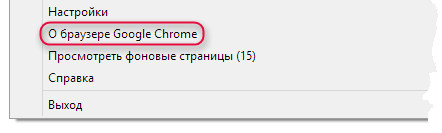Чтобы обеспечить защиту новейшими обновлениями системы безопасности, Google Chrome автоматически обновляется, когда появляется новая доступная версия браузера. Процесс обновления происходит в фоновом режиме.
Вам не нужно выполнять никакие действия. Иногда обновления могут немного изменить внешний вид браузера.
Проверка обновлений Chrome
Как правило, обновление выполняется в фоновом режиме при перезапуске браузера. Однако, если вы не закрывали его какое-то время, значок меню Chrome может изменить свой цвет:
 зеленый – обновление доступно уже два дня;
зеленый – обновление доступно уже два дня; оранжевый – обновление доступно уже четыре дня;
оранжевый – обновление доступно уже четыре дня; красный – обновление доступно уже семь дней.
красный – обновление доступно уже семь дней.
Чтобы применить обновление, выполните следующие действия:
- Нажмите меню Chrome на панели инструментов браузера .
- Выберите Обновить Google Chrome.
- В диалоговом окне подтверждения, что появится, нажмите Перезагрузка. В браузере сохраняются открытые вкладки и окна. Они автоматически откроются после перезапуска браузера. Если вам неудобно перезапускать браузер именно сейчас, нажмите кнопку Не сейчас. После следующего перезапуска браузера обновления автоматически будет применено.
Для пользователей Windows 8: убедитесь, что все окна и вкладки Chrome на компьютере в программе Windows 8 закрыты. Перезапустите Chrome, чтобы применить обновления.
Проверка обновления Google Chrome вручную
Нажмите меню Chrome на панели инструментов браузера и выберите О Google Chrome в разделе .
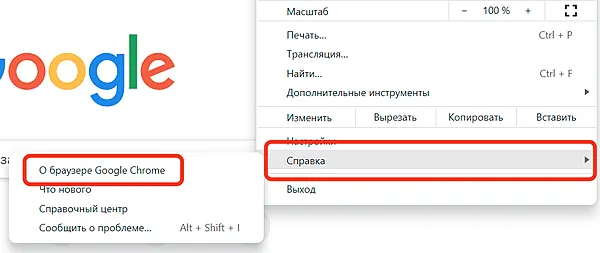
Номер текущей версии – это ряд чисел под заголовком «Google Chrome». Chrome проверит наличие обновлений, когда вы находитесь на этой странице.
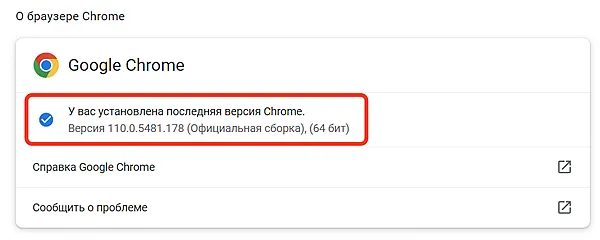
Нажмите Перезапустить, чтобы применить все доступные обновления.
Проверка обновления Google Chrome на Android
Браузер Google Chrome обновляется автоматически в соответствии с вашими настройками Play Market.
Вот как можно проверить наличие обновлений:
- Откройте Play Market
 .
. - В левом верхнем углу коснитесь значка меню → Мои приложения и игры. Перейдите в раздел «Есть обновления».
- Найдите приложение Chrome
 .
. - Если этот браузер есть в списке, установите обновления.
Проверка обновления Google Chrome на iOS
Браузер Google Chrome обновляется автоматически в соответствии с вашими настройками App Store.
Вот как проверить наличие обновлений:
- Откройте App Store.
- Нажмите Обновления в нижней части экрана.
- Найдите Chrome
 в списке доступных обновлений.
в списке доступных обновлений. - Нажмите Обновить.
- Возможно, сначала вам понадобится указать пароль для Apple ID. После этого будет скачана и установлена новая версия приложения.
Если у вас ещё нет приложения Chrome, скачайте его из iTunes.
Функции, не доступные на iPhone и IPad
Некоторые функции и настройки Chrome в настоящее время недоступны из-за ограничений в iOS. Загруженные файлы, требующие проверки подлинности могут не работать.
Разработчики Google Chrome также вынуждены были удалить эти функции и настройки:
- Экономия трафика
- Настройки файлов cookie
- Автоматическое определение кодировки
- Установка Без отслеживания
- Поддержка Google Enterprise и множественные профили
Если компания Apple введет поддержку этих функций в WKWebView, эти функции вернут обратно.